如何卸载win8.1系统IE11浏览器?win8.1卸载IE11浏览器的方法
更新日期:2023-08-24 16:05:50
来源:转载
手机扫码继续观看

众所周知,win8.1系统自带IE浏览器,现在IE浏览器已经更新到IE11了,现在网上第三方浏览器种类很多,比如:搜狗、火狐、360等浏览器,安装第三方浏览器后就很少使用IE浏览器上网。所以有用户询问小编那么如何卸载win8.1系统IE11浏览器?如果我们不想用那就通过下面的方法可以关闭IE,需要用的时候再打开就是了。
具体方法如下:
1、在桌面右下角WIN8.1图标上点右键,在弹出的快捷菜单中点【控制面板】;

2、打开【控制面板】,找到【程序和功能】;
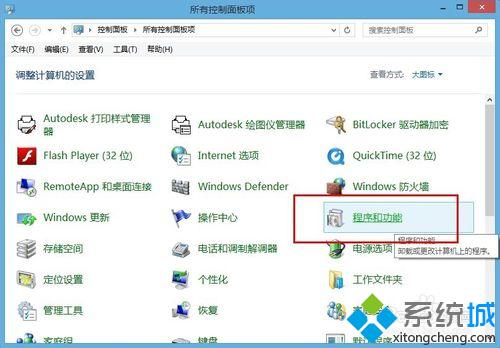
3、在打开的【程序和功能】对话框中,打开【启用或关闭Windows功能】;
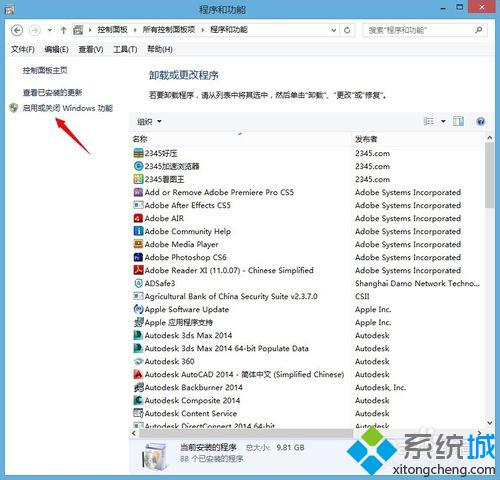
4、在【widows功能】对话框中我们就可以看到IE11了,把前面的对勾去了,这时会弹出一对话框,直接点是;
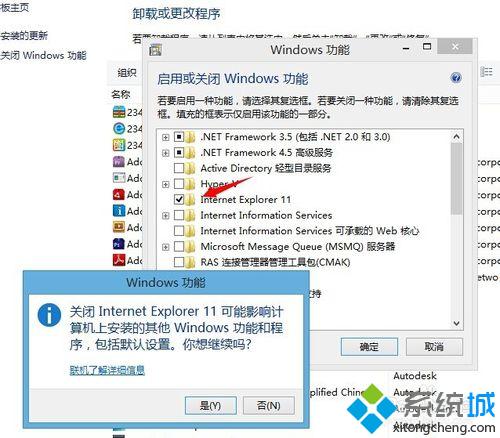
5、这时就会显示关闭的进度条;
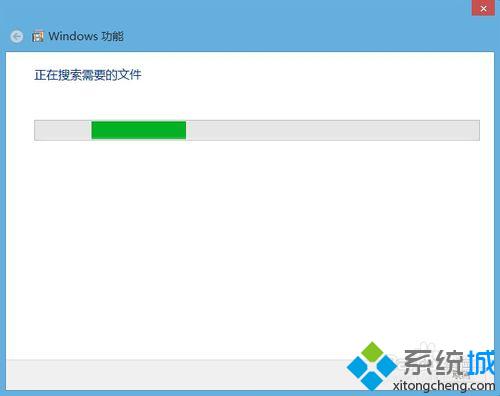
6、在进度条完后显示的对话框中点【立即重新启动】,在关闭和启动电脑的时候会出显正在更新系统的配置的进度,不用管坐等一会儿就是了;
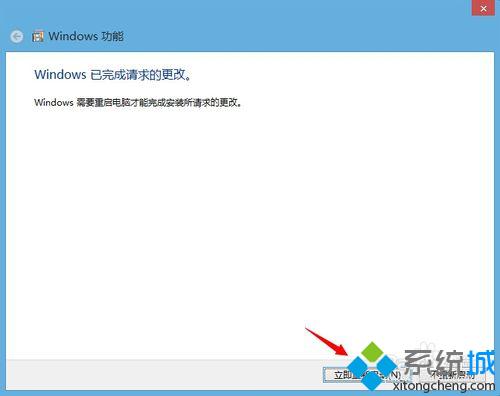
7、电脑启动完成后,我们再看看桌面上的IE图标,再双击看看效果。
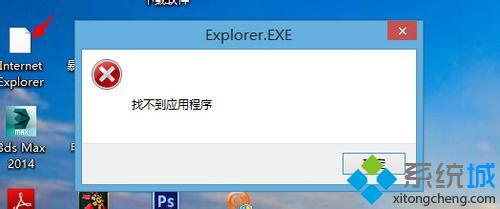
win8.1卸载IE11浏览器的全部内容分享到这里,如果你想要卸载IE11浏览器扩大内存空间的话,采取上述小编介绍的方法即可,想要使用的时候打开就是了。
该文章是否有帮助到您?
常见问题
- monterey12.1正式版无法检测更新详情0次
- zui13更新计划详细介绍0次
- 优麒麟u盘安装详细教程0次
- 优麒麟和银河麒麟区别详细介绍0次
- monterey屏幕镜像使用教程0次
- monterey关闭sip教程0次
- 优麒麟操作系统详细评测0次
- monterey支持多设备互动吗详情0次
- 优麒麟中文设置教程0次
- monterey和bigsur区别详细介绍0次
系统下载排行
周
月
其他人正在下载
更多
安卓下载
更多
手机上观看
![]() 扫码手机上观看
扫码手机上观看
下一个:
U盘重装视频












